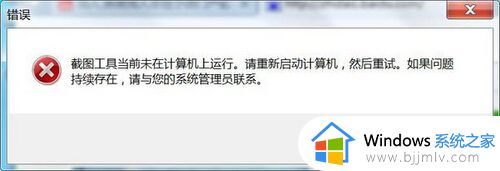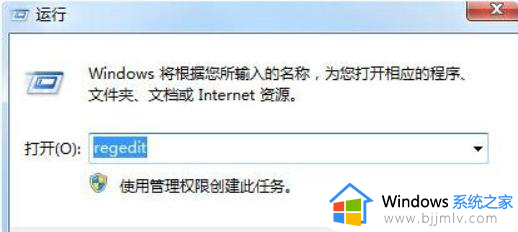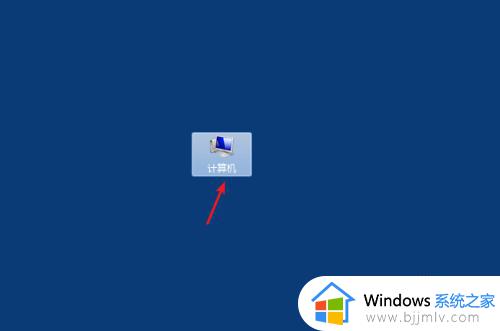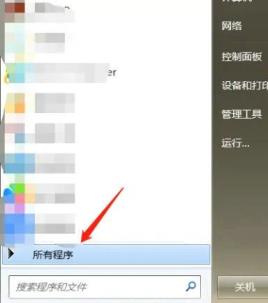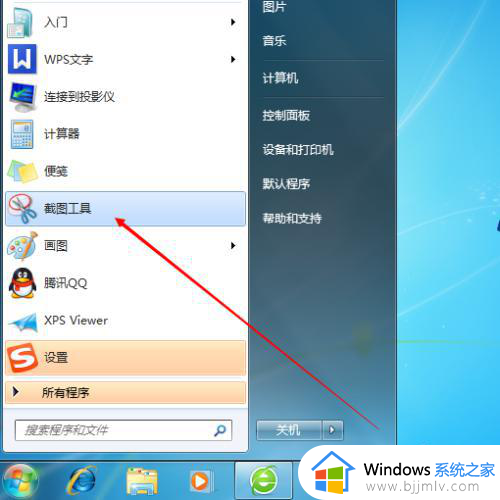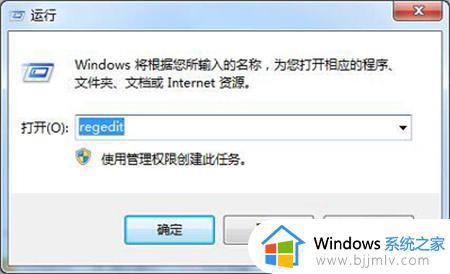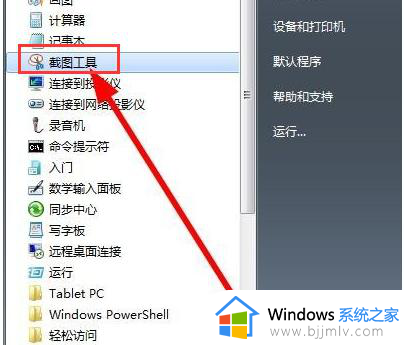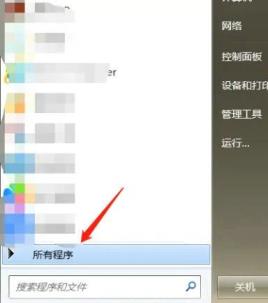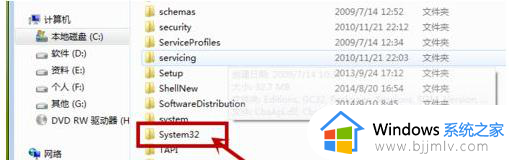win7的截图工具怎么恢复运行 win7截图工具在计算机上停止运行如何解决
更新时间:2023-11-06 09:57:02作者:skai
在我们的win7操作系统中,截图工具是一个十分实用的系统工具,我们有些小伙伴在打开这个工具的时候,遇到了停止运行的情况,对此我们很多小伙伴都十分的头疼,不知道怎么解决,下面小编就教大家win7截图工具在计算机上停止运行如何解决,快来一起看看吧,希望对你有帮助。
具体方法:
1、打开资源管理器,找到C盘;
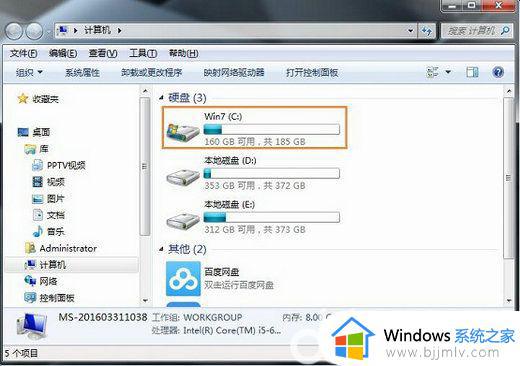
2、在C盘的右上角找到搜索的地方,搜索tpcps.dll;
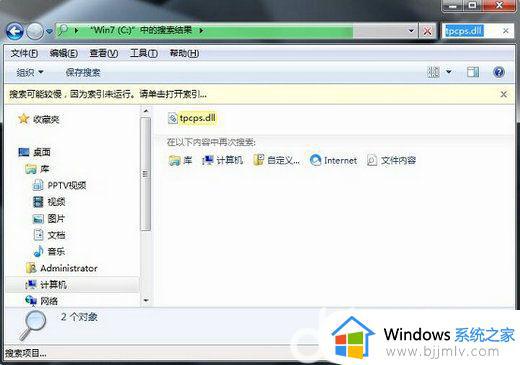
3、搜索结束后,选择任意的tpcps.dll,在箭头所示的菜单栏中,点击注册,也可以右键点击选择注册;
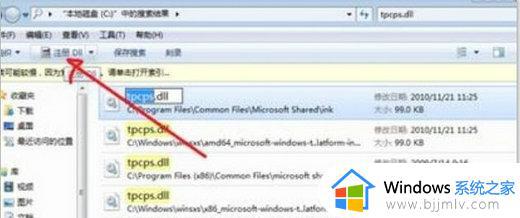
4、这时候,提示注册成功;
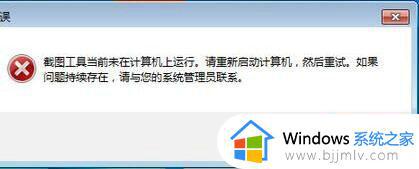
5、最后,在重新打开截图工具,如图,可以顺利使用了。
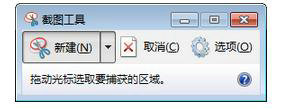
以上全部内容就是小编带给大家的win7截图工具在计算机上停止运行解决方法详细内容分享啦,小伙伴们如果你们遇到上述问题的话可以跟着小编一起操作,希望可以帮助到大家。